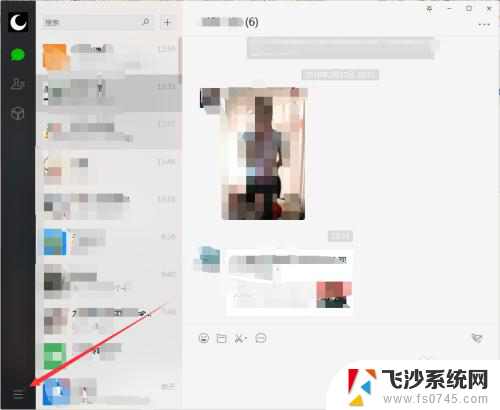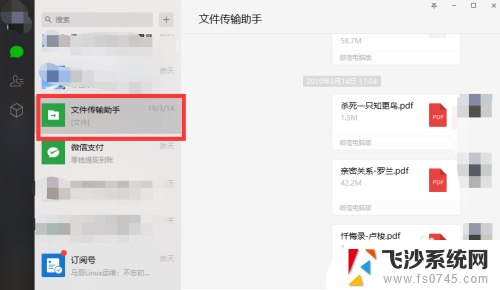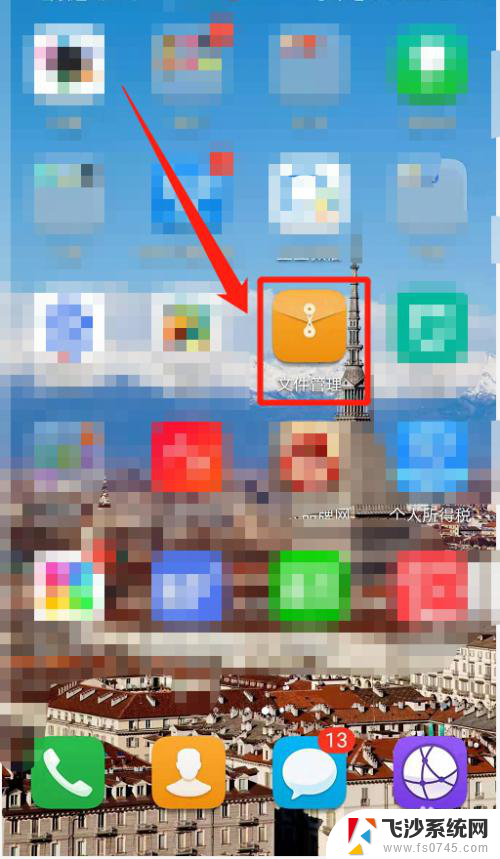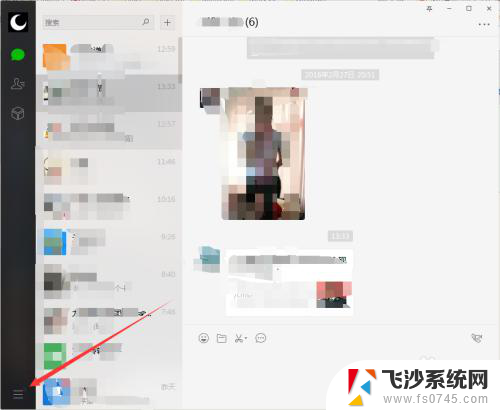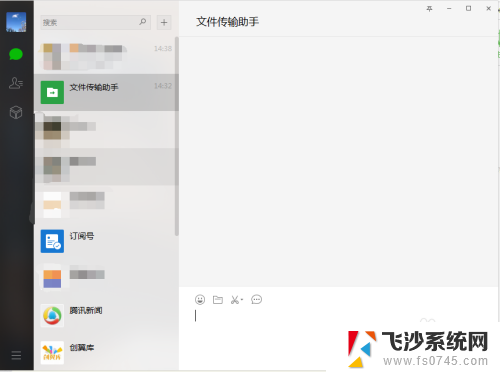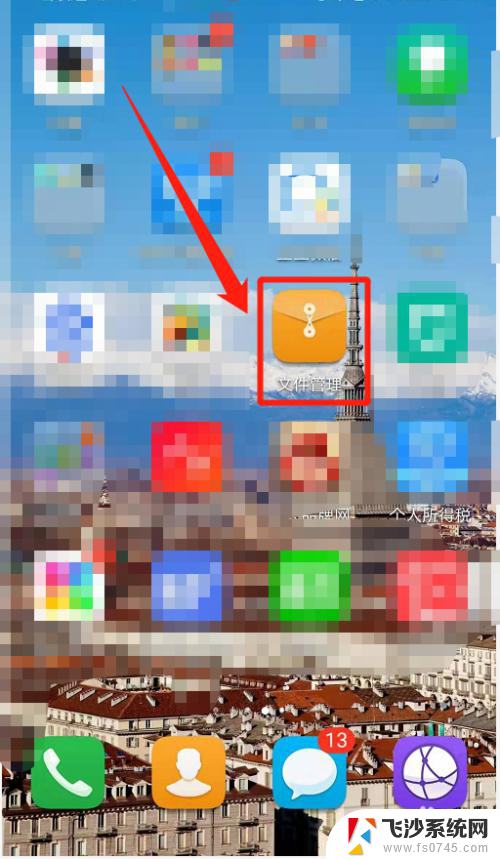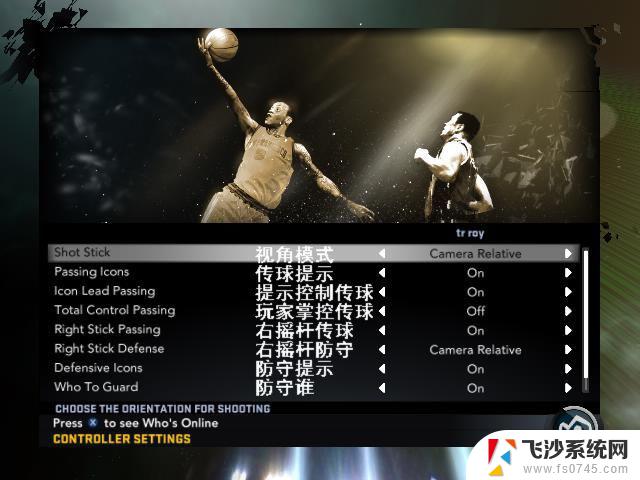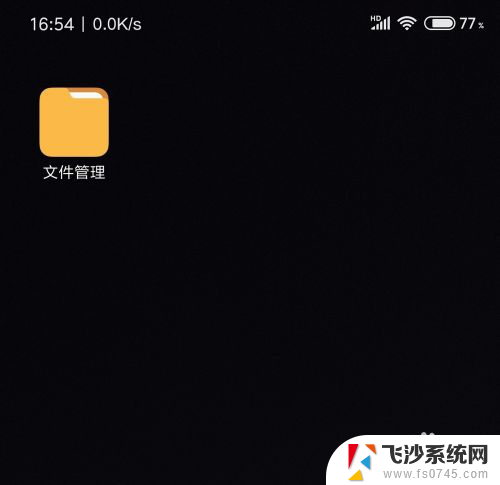微信文件储存位置修改 微信文件保存路径修改教程
更新时间:2024-02-15 17:47:20作者:xtyang
微信是我们日常生活中常用的社交软件之一,无论是聊天、分享照片还是传送文件,它都给我们带来了便利,有时候我们可能会遇到微信文件保存路径不方便的问题。当我们收到大量文件时,它们默认保存在手机的内部存储中,占用了宝贵的空间。我们需要修改微信文件保存路径,将其设置在外部存储设备上。如何进行这一操作呢?下面将介绍一些简单的步骤,帮助大家解决这个问题。
方法如下:
1.打开电脑版微信,并且登录自己的微信账号。

2.点击窗口左下角的系统设置图标。
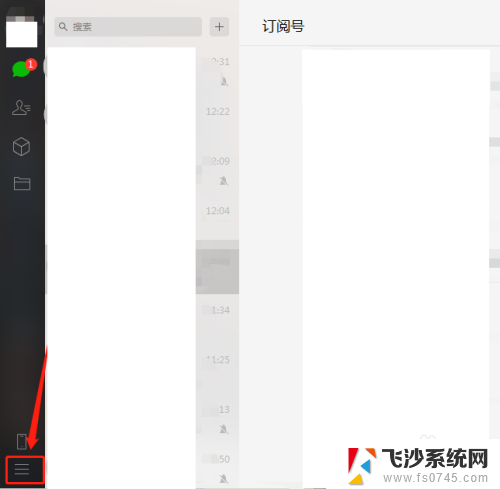
3.在弹出的对话框中,选择“设置”选项。
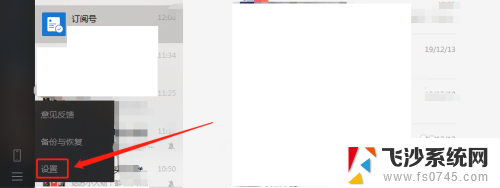
4.在设置窗口中,选择右侧的“通用设置”选项。
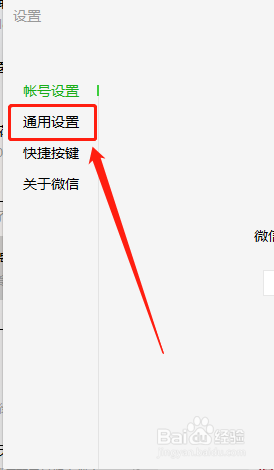
5.点击文件管理下的“更改”选项。
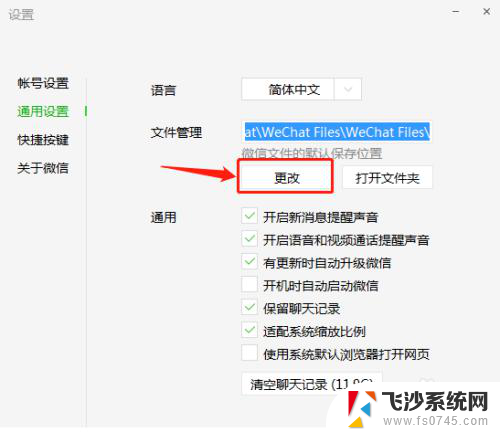
6.在弹出的对话框中,选择想要切换的路径。然后点击下方的“确定”。
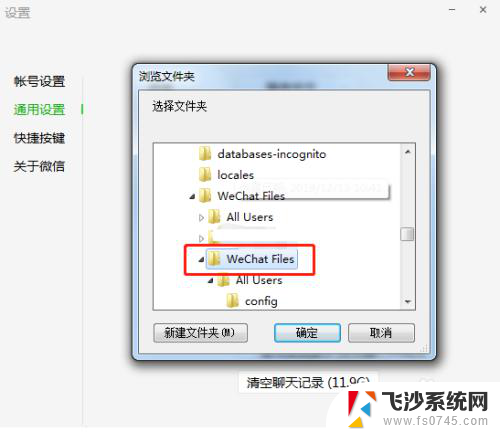
7.点击确定后,就可以看到存放路径已经修改为刚才设置的路径。修改微信文件保存路径完成。
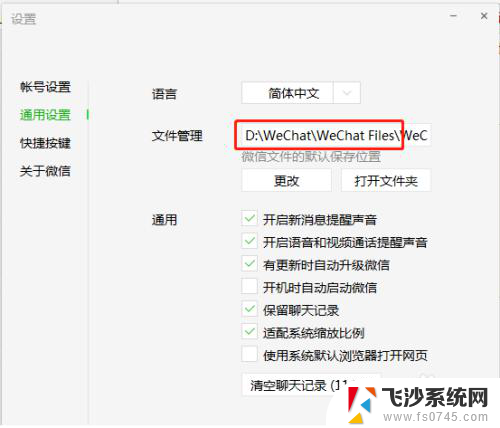
以上就是微信文件储存位置修改的全部内容,有需要的用户可以根据小编提供的步骤进行操作,希望对大家有所帮助。